苹果电脑如何换系统 苹果电脑切换系统的步骤
更新时间:2023-09-05 11:45:17作者:yang
苹果电脑作为一款备受追捧的电脑品牌,其操作系统的稳定性和用户体验一直备受赞誉,随着科技的不断发展,用户可能会遇到需要更换系统的情况。苹果电脑如何换系统?切换系统的步骤是怎样的呢?在本文中我们将详细介绍苹果电脑换系统的方法和步骤,帮助读者轻松完成系统切换的过程。无论是为了满足个人需求还是解决系统问题,换系统对于苹果电脑用户来说都是一个重要的操作,我们希望通过本文的分享,能够帮助读者更好地了解和掌握这一技巧。
具体方法:
1.开机或重启电脑的时候按住Opiton键,也就是Alt键。长按2~3秒,会切换到如下图示屏幕上,选择windows磁盘启动,就这么简单的切换到了windows系统里了。
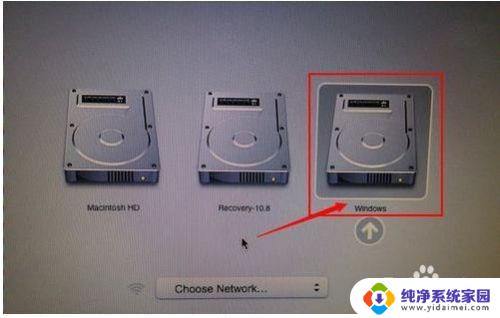
2.已经进入苹果系统的时候,可以不用重启启动电脑一样可以切换到windows系统里。选择电脑桌面上的“系统偏好设置”。

3.进入“系统偏好设置”界面,选择“系统”栏目->“启动磁盘”。
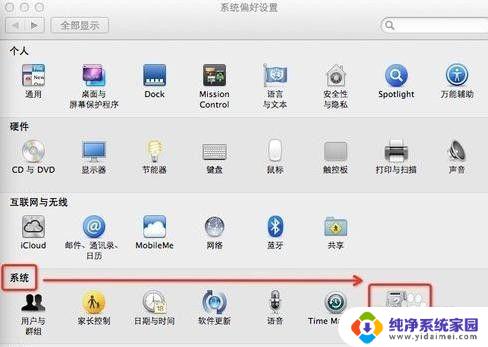
4.在弹出的启动磁盘对话框里选择“windows磁盘”,再点击下面的“重新启动”按钮。再进入系统的时候就是windows系统。
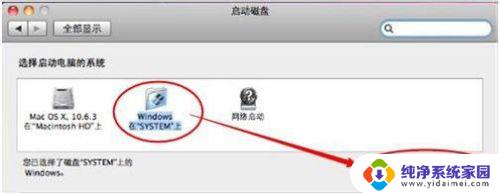
5.您还可以点击桌面最上面的“苹果”图标,进入“系统偏好设置”。再进入启动磁盘启动windows系统。
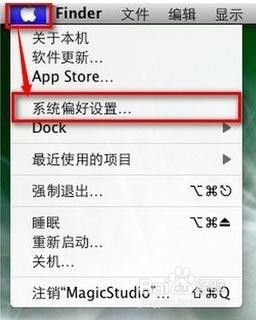
以上是关于苹果电脑如何更换系统的全部内容,如果出现这种情况,可以根据本文提供的方法来解决问题,希望这些方法能对大家有所帮助。
苹果电脑如何换系统 苹果电脑切换系统的步骤相关教程
- 苹果台式电脑双系统怎么切换 苹果双系统如何切换步骤
- 苹果电脑装windows系统怎么切换 苹果系统和windows系统如何切换
- 苹果电脑 切换系统 苹果电脑切换系统的方法说明
- 苹果电脑跟windows系统怎样换 苹果系统和windows系统如何切换
- 苹果电脑mac怎么切换windows 苹果系统和Windows系统如何切换
- 苹果电脑装了windows怎么切换 苹果系统和Windows系统如何切换
- 苹果电脑怎样切换系统 苹果系统和Windows系统切换教程
- 苹果笔记本电脑怎么切换系统 苹果电脑系统切换方法
- 苹果切换系统怎么切换 Windows系统如何切换回苹果系统
- 切换苹果系统. 苹果电脑系统切换方法
- 笔记本开机按f1才能开机 电脑每次启动都要按F1怎么解决
- 电脑打印机怎么设置默认打印机 怎么在电脑上设置默认打印机
- windows取消pin登录 如何关闭Windows 10开机PIN码
- 刚刚删除的应用怎么恢复 安卓手机卸载应用后怎么恢复
- word用户名怎么改 Word用户名怎么改
- 电脑宽带错误651是怎么回事 宽带连接出现651错误怎么办